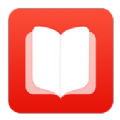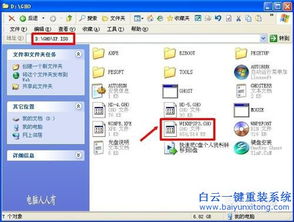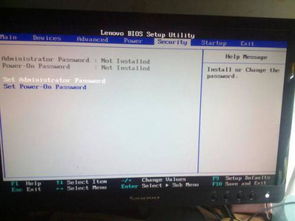ISO镜像文件安装指南
如何安装ISO镜像文件
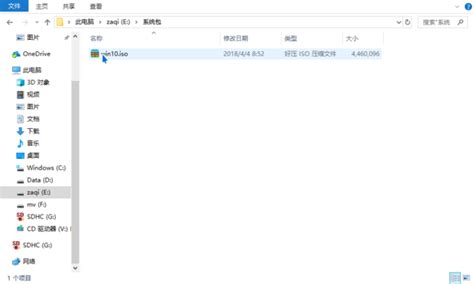
ISO镜像文件是一种光盘映像格式,包含了光盘上所有数据的一个完整副本,通常以“.iso”为后缀名。这种文件格式广泛应用于操作系统安装、软件分发以及数据备份等领域。ISO镜像文件具有完整性、可移植性、节省空间和易于分发等优点,使其成为数字生活中的重要工具。本文将详细介绍如何安装ISO镜像文件,以便用户能够根据自己的需求和操作系统环境选择最适合的安装方式。

一、ISO镜像文件的基本概念
ISO(International Organization for Standardization)是国际标准化组织制定的光盘镜像文件格式标准。ISO镜像文件按照ISO-9660标准将光盘内容打包成一个独立的文件,方便存储和传输。通过特定的软件,可以将这个ISO文件“还原”成一张虚拟光盘,从而无需实际的物理光盘即可访问其内容。

二、直接安装(适用于Windows 10及以上系统)
对于Windows 10及以上系统的用户来说,安装ISO镜像文件变得尤为简单。以下是具体步骤:

1. 挂载ISO文件:双击ISO文件,Windows会自动将其挂载为一个虚拟驱动器。在文件资源管理器中,你会看到一个新的驱动器图标。

2. 访问虚拟驱动器:双击新的驱动器图标,进入挂载的ISO文件内容。
3. 运行安装程序:在虚拟驱动器中,找到安装程序(通常是setup.exe或install.exe),双击运行并按照向导完成安装。
如果你的ISO文件较大或者需要更灵活的安装方式,可以选择将ISO文件解压到硬盘上。以下是解压安装的具体步骤:
1. 准备解压工具:确保你已经安装了如WinRAR或7-Zip等解压工具。
2. 解压ISO文件:右键点击ISO文件,选择解压到指定文件夹(注意,不要解压到C盘或桌面,且文件夹名不应包含中文)。
3. 运行安装程序:解压完成后,在解压文件夹中找到安装程序(如“安装系统.exe”),双击运行并按照提示进行安装。
三、使用虚拟光驱软件安装
虚拟光驱软件如Daemon Tools Lite、UltraISO等允许用户将ISO文件加载为虚拟光盘,从而模拟实际的光盘安装过程。以下是使用虚拟光驱软件安装ISO文件的具体步骤:
1. 下载并安装虚拟光驱软件:从官方网站下载Daemon Tools Lite、UltraISO等虚拟光驱软件,并按照提示进行安装。
2. 加载ISO文件:打开虚拟光驱软件,选择“加载”或“挂载”功能,找到你的ISO文件并加载。
3. 访问虚拟光盘:在“我的电脑”或“此电脑”中,你会看到一个新的光盘驱动器图标,双击进入。
4. 运行安装程序:在虚拟光盘中,找到安装程序(通常是setup.exe或install.exe),双击运行并按照向导完成安装。
四、刻录到光盘安装
虽然现代计算机越来越少使用光驱,但如果你仍需要通过光盘安装ISO文件,可以使用刻录软件如Nero Burning ROM、ImgBurn等将ISO文件刻录到空白光盘上。以下是刻录安装的具体步骤:
1. 准备光盘和刻录机:确保你有可写的空白光盘和光盘刻录机。
2. 下载并安装刻录软件:从官方网站下载Nero Burning ROM、ImgBurn等刻录软件,并按照提示进行安装。
3. 刻录ISO文件:打开刻录软件,选择“刻录镜像”或类似选项,指定ISO文件路径,并按照软件提示完成刻录过程。
4. 执行安装:刻录完成后,将光盘放入光驱,按照屏幕提示执行安装程序。
五、命令行安装(高级用户)
对于熟悉命令行的高级用户来说,可以使用命令行工具如`mountvol`(Windows)或`mount`(Linux/macOS)来挂载ISO文件,并执行安装程序。以下是命令行安装的具体步骤(以Windows为例):
1. 挂载ISO文件:打开命令提示符或PowerShell,使用`mountvol`命令挂载ISO文件。例如,输入`mountvol X: C:\path\to\your\file.iso`(其中X:是你希望挂载的驱动器号,C:\path\to\your\file.iso是你的ISO文件路径)。
2. 访问挂载点:在文件资源管理器中,你会看到一个新的驱动器图标(X:),双击进入。
3. 运行安装程序:在挂载点中找到安装程序(通常是setup.exe或install.exe),双击运行并按照向导完成安装。
六、注意事项
1. 文件完整性:在安装ISO文件之前,请确保ISO文件的完整性。如果ISO文件损坏或不完整,可能会导致安装失败或系统错误。
2. 系统兼容性:在选择安装方法时,请确保你的操作系统和硬件环境支持所选方法。例如,某些虚拟光驱软件可能不支持较旧的操作系统版本。
3. 备份数据:在安装操作系统或重要软件之前,请务必备份你的重要数据。以防万一安装过程中出现问题导致数据丢失。
4. 管理员权限:在安装过程中,你可能需要管理员权限才能执行某些操作。请确保你以管理员身份运行安装程序或命令行工具。
通过以上介绍,相信你已经了解了如何安装ISO镜像文件的各种方法。无论是直接安装、解压安装、虚拟光驱安装还是刻录光盘安装,都能有效地将ISO文件的内容安装到计算机上。选择哪种方法取决于你的具体需求和操作系统环境。希望这篇文章能帮助你顺利安装ISO镜像文件!
- 上一篇: 如何折出美丽的花朵?几个简单方法教你!
- 下一篇: 揭秘“可圈可点”的真正含义
-
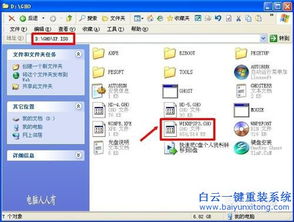 ISO与BIN镜像文件的高效安装指南资讯攻略12-06
ISO与BIN镜像文件的高效安装指南资讯攻略12-06 -
 ISO安装镜像文件系统安装步骤深度解析教程资讯攻略01-17
ISO安装镜像文件系统安装步骤深度解析教程资讯攻略01-17 -
 如何安装ISO格式的电脑系统资讯攻略02-20
如何安装ISO格式的电脑系统资讯攻略02-20 -
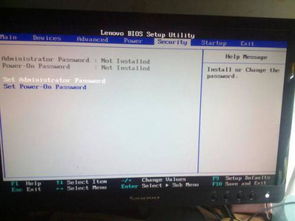 软碟通怎样将ISO文件刻录到U盘上?资讯攻略01-28
软碟通怎样将ISO文件刻录到U盘上?资讯攻略01-28 -
 一键掌握!使用360软件管家高效下载并安装ISO Burner,轻松玩转镜像刻录资讯攻略10-24
一键掌握!使用360软件管家高效下载并安装ISO Burner,轻松玩转镜像刻录资讯攻略10-24 -
 ISO文件详解:定义及如何打开ISO文件的指南资讯攻略11-07
ISO文件详解:定义及如何打开ISO文件的指南资讯攻略11-07